Erişimi olan herkesin anında oynayabileceği tonlarca yeni akış hizmetleri içerik barındırırken, çocukların bu platformlara erişimini kısıtlamak akıllıca olabilir.
Bu hizmetler, çocukların bu platformları kullanacağını bildiğinden, birçoğu, hesabın daha genç kullanıcılarının neleri izleyebileceğini kontrol etmenize veya engellemenize olanak tanıyan ebeveyn Kontrolü özellikler geliştirmiştir.

Her akış hizmetinin benzersiz özellikleri vardır; bu nedenle, en popüler olanlardan bazıları için ebeveyn denetimlerini nasıl ayarlayacağınız aşağıda açıklanmıştır.
YouTube
YouTube, hemen hemen her konuda video bulabileceğiniz bir yer olmasıyla ünlüdür. YouTube geniş bir akış platformu haline geldikçe, özellikle çocuklar için YouTube Kids adlı bir site oluşturdular. Bu site çocuk dostu olmakla birlikte, ebeveynlere çocuklarının siteyi nasıl görüntüleyebileceklerini kontrol etme seçenekleri sunar.
Başlamak için web sitesine giderek veya iOS için veya Android uygulamasını indirerek bir YouTube Çocuk hesabı oluşturmanız gerekir.
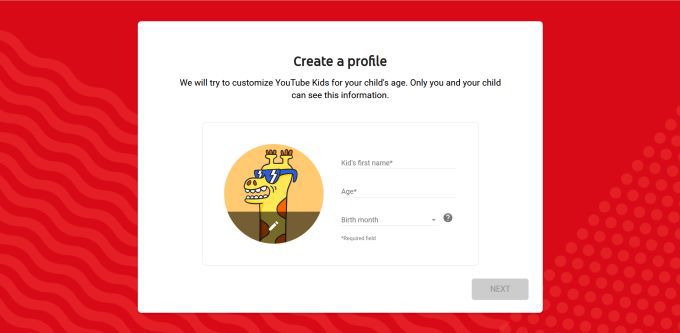
Sonra, ebeveyn denetimlerini ayarlamak için aşağıdaki adımları izleyin.
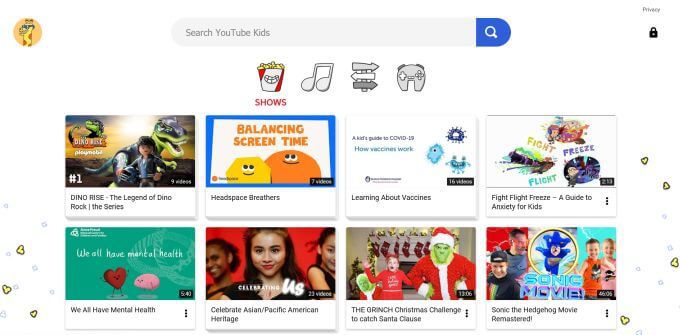
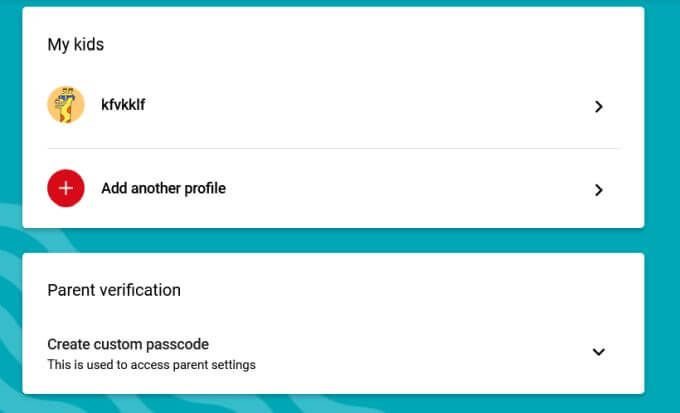
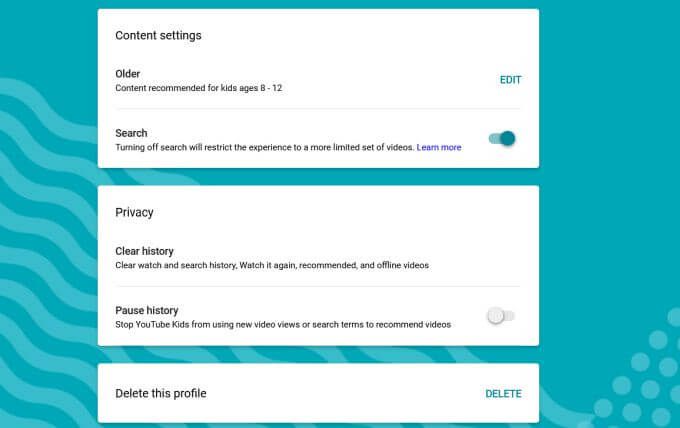
Her bir ayarda bulunan tüm videoların manuel olarak incelenmediğini unutmayın. Çocuğunuza uygun olmayan bir şey görürseniz engelleyebilirsin ve/veya şikayet edin. İçeriği kendiniz onaylayınayarıyla, çocuğunuzun izlemesi için hangi videoları kullanılabilir hale getirmek istediğinizi manuel olarak seçebilirsiniz.
Netflix
Netflix, ebeveyn denetimlerini ayarlamak için birçok seçeneğe sahiptir. Netflix Kids'te özel bir profil oluşturabilirsiniz. Ebeveyn denetimlerini etkinleştirdiğinizde profilleri yönetmek için aşağıdaki adımları izleyin. Bunu yapmak için şu adımları izleyin.
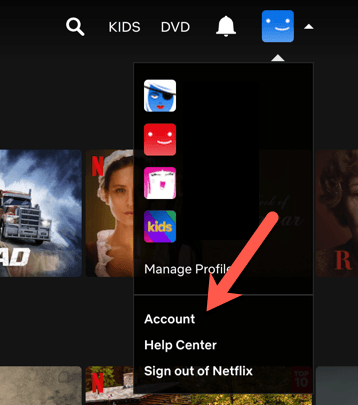

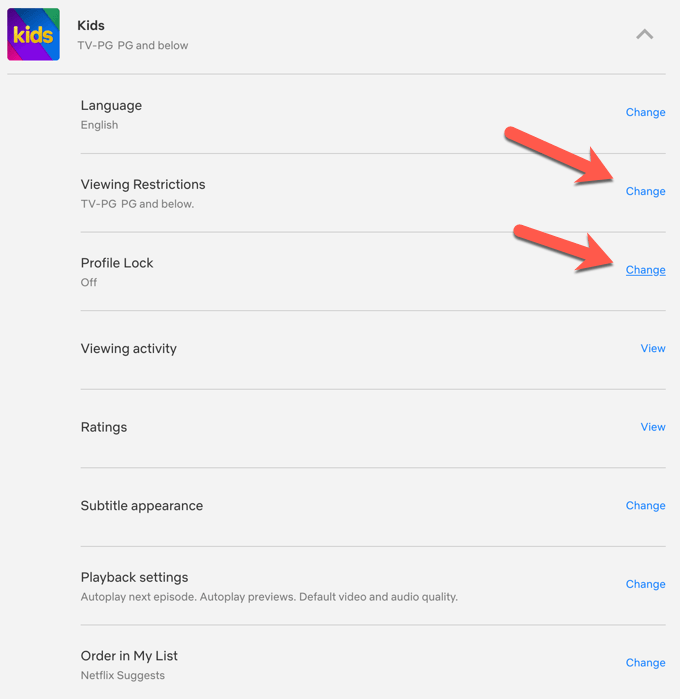
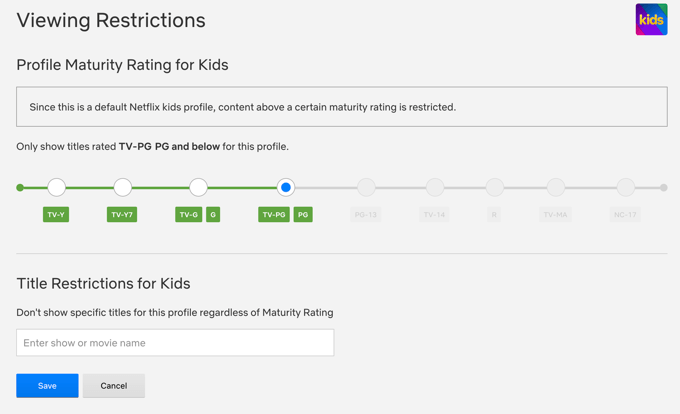
Aşağıdaki adımları izleyerek herhangi bir profili kesinlikle Netflix Kids'e özel bir profil yapabilirsiniz.
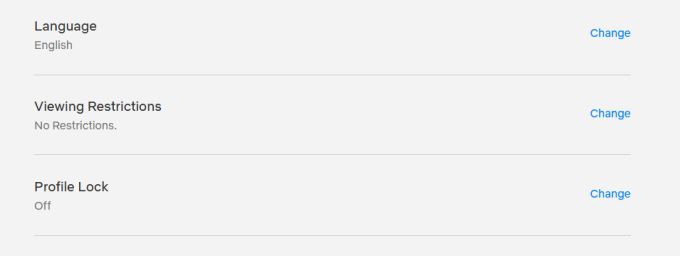
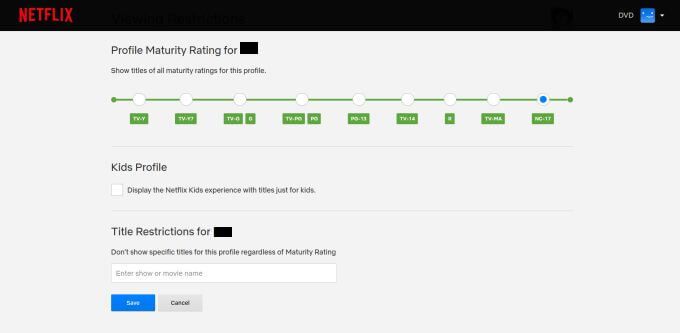
Aynı bölümde, mevcut şovlar için bir olgunluk derecesi düzeyi belirleme veya belirli başlıkları kısıtlama gibi kendi kontrollerinizi manuel olarak da ayarlayabilirsiniz.
Amazon Prime
Bu akış hizmetinde belirli Prime filmlerine ücretsiz olarak erişebilirsiniz, ancak bunları satın alma olanağınız da vardır. Satın almadığınız (ancak çocuğunuz aldı) filmler ve şovlar için fatura almanızı engellemek için Amazon, herhangi bir film almadan önce size bir PIN ayarlama olanağı da verir.
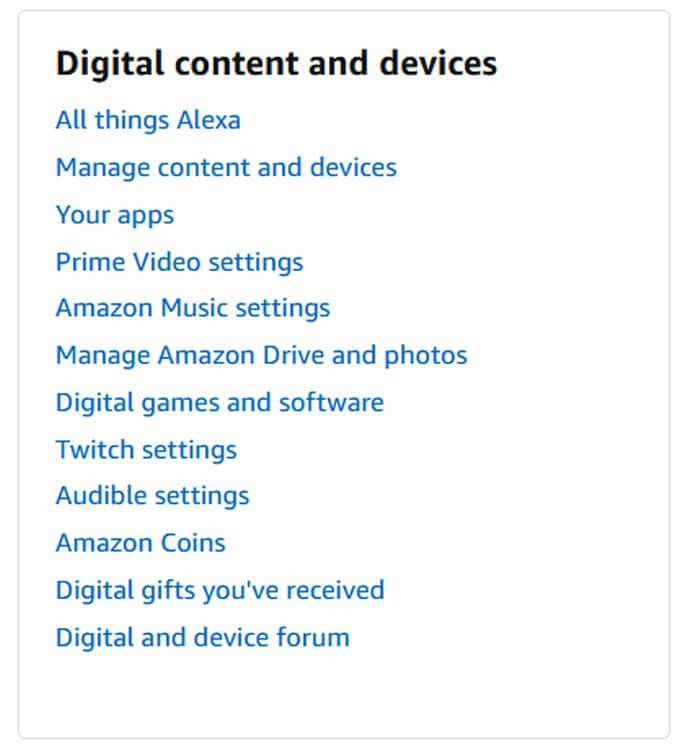
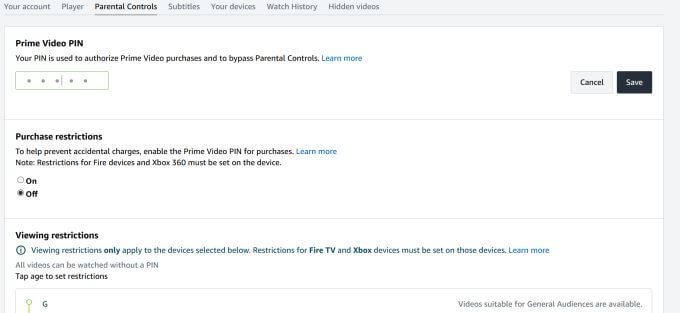
Bir PIN belirledikten sonra, satın alma işlemleri için kısıtlamalar belirleyebilir, hangi vade derecelendirmelerinin mevcut olduğunu ve bu kısıtlamaların hangi cihazlara uygulanacağını belirleyebilirsiniz. .
Prime ayrıca, tamamı çocuklar için uygun olan küratörlüğünde filmler ve şovlarla, çocuğunuzun kullanmasını sağlayabileceğiniz özel bir Çocuk profiline sahiptir.
HBO Max
HBO Max'in pek çok başlığı var, bunların arasında küçük bir çocuğun tökezlemesini istemeyeceğiniz pek çok şey var. Neyse ki, HBO Max ebeveyn kontrolleri, çocuğunuzun hizmette neye erişebileceğini kontrol etmeyi oldukça kolaylaştırıyor.
HBO Max'te nasıl çocuk profili oluşturacağınız aşağıda açıklanmıştır.
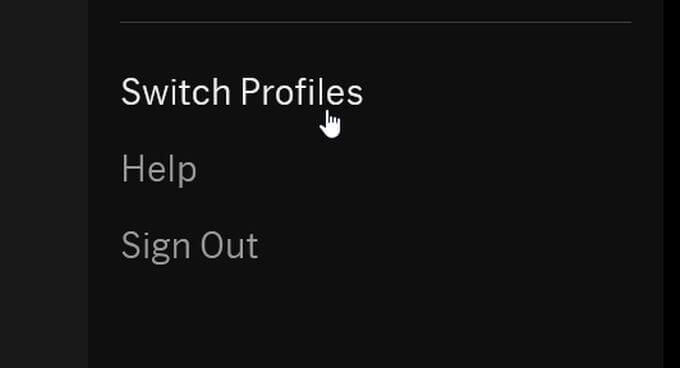
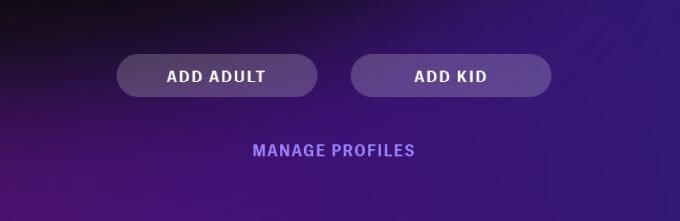
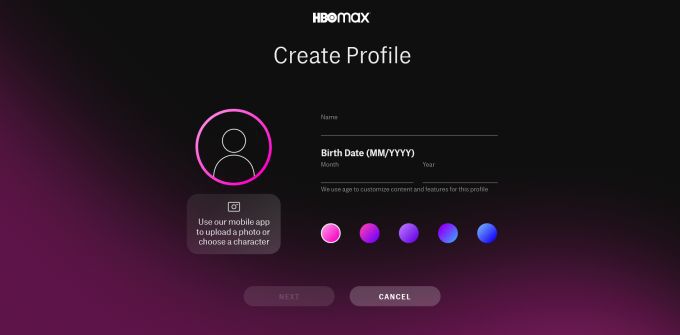
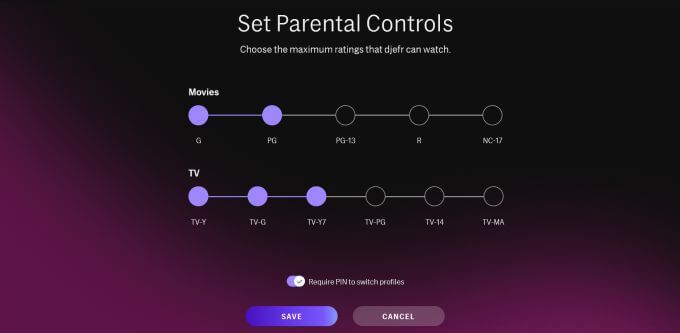
Hulu
Hulu ayrıca size daha genç izleyiciler için bir Çocuk profili oluşturma seçeneği sunar. Aşağıdaki şekilde bir Çocuk profili oluşturabilirsiniz:
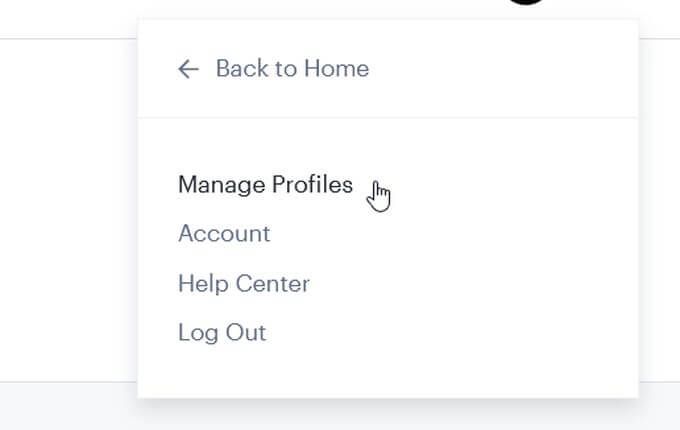
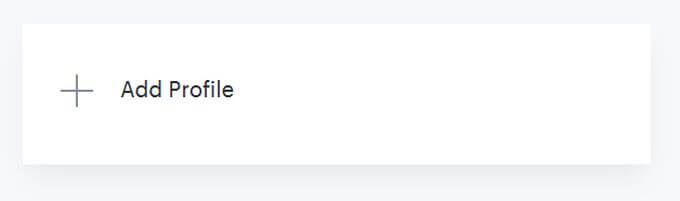
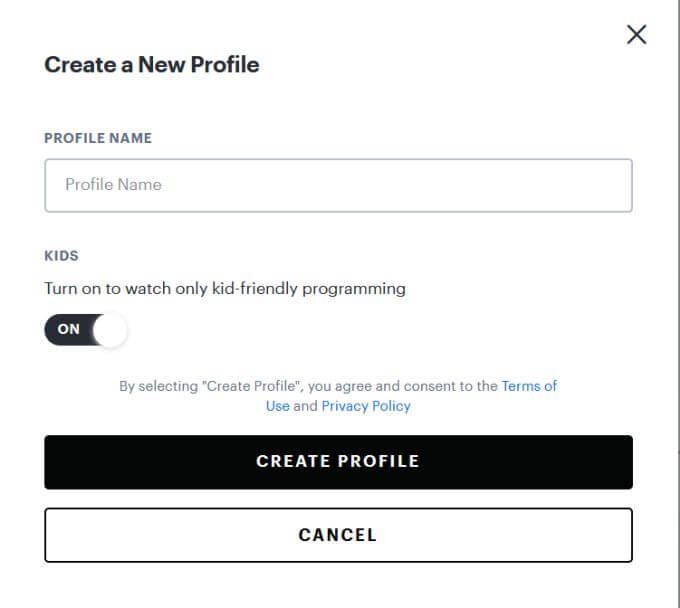
Ebeveyn Denetimlerini Ayarlama
Gördüğünüz gibi, nasıl yapacağınız konusunda çok çeşitli seçenekler vardır. hangi akış hizmetlerini kullanırsanız kullanın, çocuklarınızın ne izlediğini kontrol edebilirsiniz.
Bu şekilde çocuklarınız en sevdikleri şovlar ve filmler 'nın keyfini çıkarmaya devam edebilir ve siz de neye erişebileceklerini bilerek içiniz rahat edebilir.